磊科无线路由器怎么设置(磊科路由器怎么设置步骤)
一、磊科无线路由器怎么设置
可以将该无线路由器通电以后连接电脑,然后在电脑的浏览器中输入其默认的IP地址和密码登录进入后台来设置相关功能。
具体的设置方法如下:
1、将该无线路由器通电以后,在电脑浏览器中输入其默认的IP地址以及密码点击登录按钮。
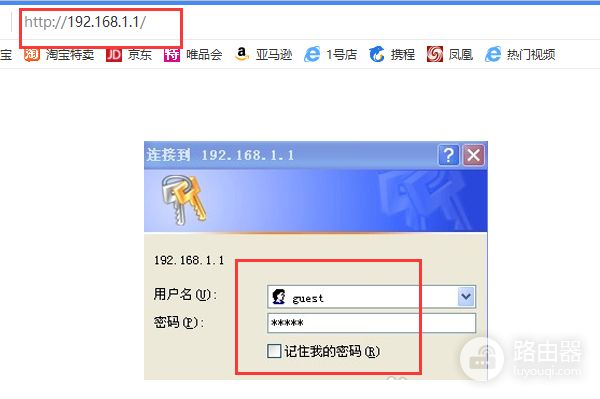
2、进入到该无线路由器的后台以后,点击页面中的互联网选项,在出现的选项中选择自己的上网方式,如PPPOE,然后输入上网账号和密码点击保存按钮。
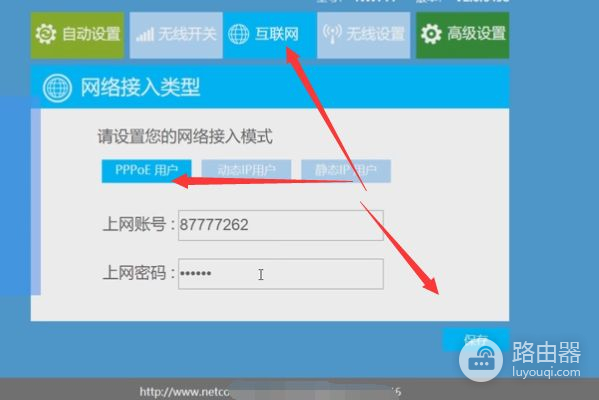
3、在点击该页面中的无线设置选项,在下面的输入框中输入无线路由器的信号名称以及密码点击保存按钮。
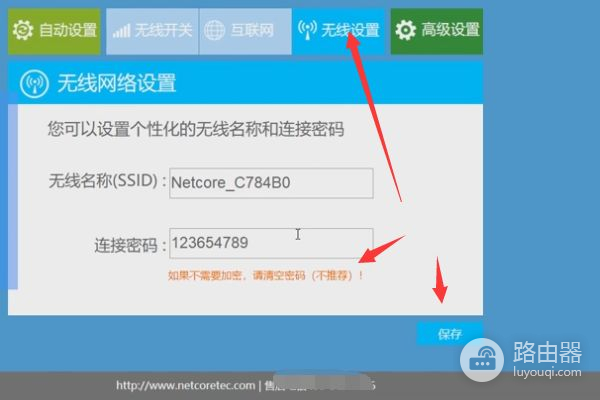
4、同时还可以点击上方的高级设置进入,然后在界面中进行无线路由的其他设置。
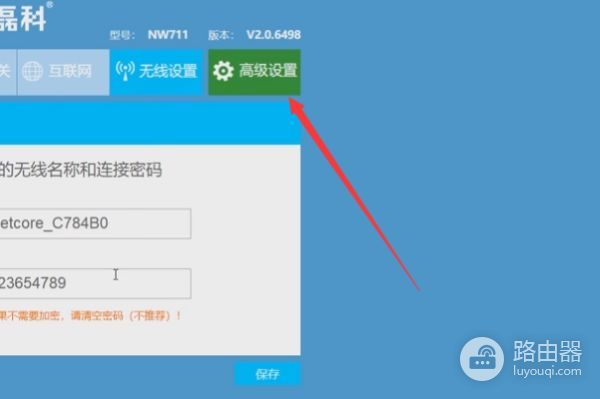
二、磊科路由器怎么设置步骤
路由器的安装和设置如下:
1.首先连接线路,可以参考下图
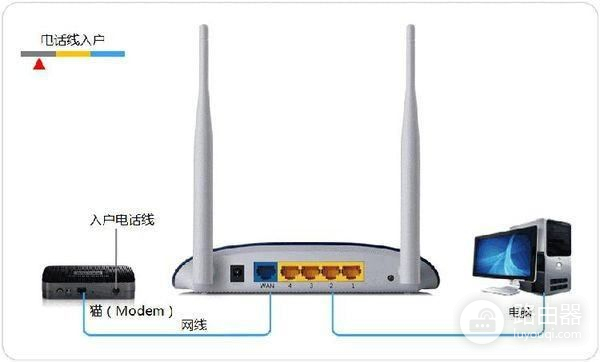
2.线路连接完毕后,打开浏览器输入路由器的管理地址和管理密码然后进入路由器后台(具体路由器的登录地址和登录密码可以参考说明书或者是路由器背面的标签)
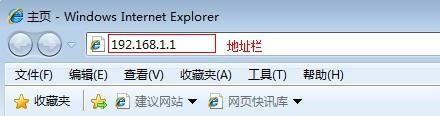
3.登录后台后选择快速设置,然后点击下一步
4.选择上网方式,通常ADSL用户则选择第一项PPPoE,如果用的是其他的网络服务商则根据实际情况选择下面两项,如果不知道该怎么选择的话,直接选择第一项自动选择即可,方便新手操作,选完点击下一步;

5.输入从网络服务商申请到的账号和密码,输入完成后直接下一步;
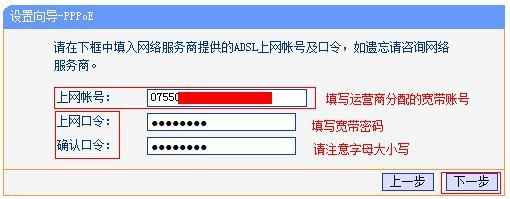
6.设置wifi密码,尽量字母数字组合比较复杂一点不容易被蹭网。
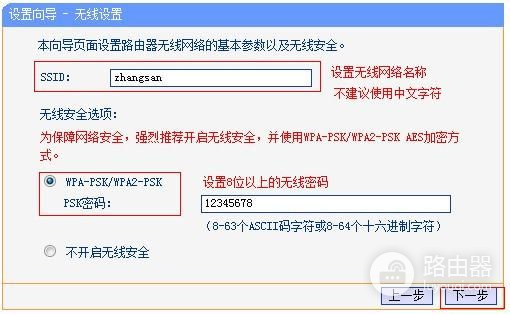
7.输入正确后会提示是否重启路由器,选择是确认重启路由器,重新启动路由器后即可正常上网。
更多服务优惠,用户可以关注“安徽电信”微信公众号。
三、老磊科路由器怎么设置
方法/步骤
1
用网线连接到电脑,另一头连接到路由器的PC口(PC1~PC4任意口都行):

2
查看并记下自动获取的IP地址,重点是“默认网关”是多少,一般是“192.168.1.1”:

3
这个也就是路由器后台登陆的IP,也可以从路由器背面看到,如果没有改变的话;
打开浏览器,输入上面得到的默认网关的IP,也就是“192.168.1.1”,并按回车键确认:

输入正常的用户名和密码。
默认的用户名和密码一般为admin,如上图;
成功登陆后首先进入系统信息页面,打开界面后,看到的是系统信息下的状态页面。
我们可以在这里找到WAN、LAN、无线以及路由状态:
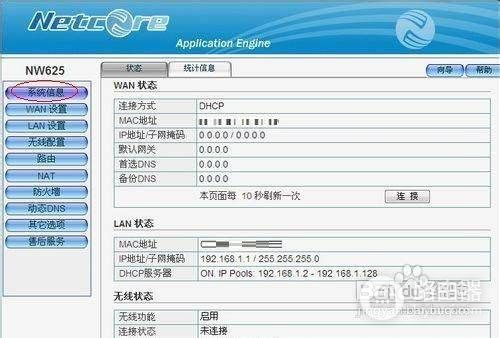
进去后一般我们是先检查并开启DHCP服务。
点击左侧的“LAN设置”按钮,在“LAN设置”选项卡下,确保勾选了“启用DHCP Server”复选框,后面的IP范围可用默认的。
完成后点击“应用”按钮保存设置:

以后,我们可以点击进入到“DHCP客户信息”选项卡,查看已经连接本路由器的客户端:

我们再来配置无线网络。
点击左侧的“无线配置”链接,然后在右边的“基本配置”选项卡下取消“关闭无线网线”前面的复选框,并单击“应用”按钮:
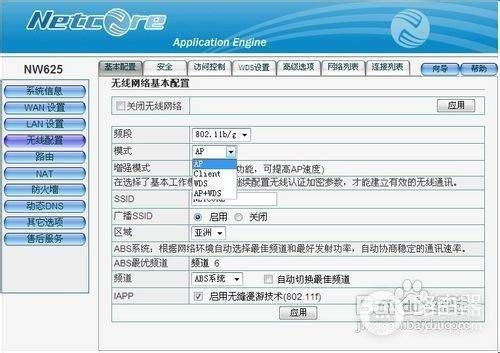
接着,再更改下面的“SSID”,改成你自己的名称。
其它用默认即可,如上图;
对于无线网络,最为重要的一个就是密码安全问题,家中的无线网络一定要设置无线密码。
我们点击“安全”选项卡,按需设置相关加密方式和加密密码,再单击“应用”按钮即可。
建议使用“WPA&WPA2”:

以上是属于路由器的本地局域网的设置,以上设置完成后能够成功连接本地网络,所以务必认真检查本地网络是否成功连接。
但还不能上网,要连接外网还得进行以下设置;
最后,我们来配置上网的设置(此处以PPPoE拨号网络为例)。
点击左侧的“WAN设置”,再点击右边的“PPPoE用户”单选项,再在下面的填写正确的PPPoE帐户和密码:
PPPoE帐户和密码就是ISP互联网服务提供商给我们的拨号上网的帐号和密码,其它的设置和动态IP用户的设置完全一样。
最后我们可以决定路由器是否自动联网,保持网络联通状态,如上图;
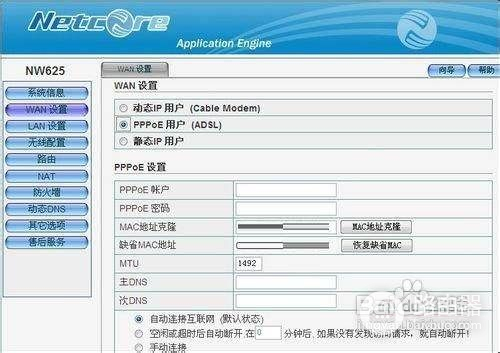
14
最后重启路由器即可。













